Конфигуриране на синхронизиране на конвейер
Периодично пускаме актуализации на шаблоните за тръбопроводи ALM Accelerator. Използвайте шаблона за синхронизиране на канали, който е включен в ALM ускорителя, за да поддържате автоматично актуални шаблоните за тръбопроводи.
Шаблонът за синхронизиране на тръбопроводи актуализира само шаблоните за тръбопроводи ALM Accelerator. Надстройте компонентите на решението ALM Accelerator отделно.
Настройка на синхронизация на тръбопровода
За да опростим процеса, създадохме шаблон за тръбопровод, който автоматично синхронизира вашето Azure DevOps репо с репо шаблона на тръбопровода в хранилището на CoE Starter Kit GitHub. Ето как да започнете с тръбопровода за синхронизиране на тръбопровода.
За да започнете, ръчно синхронизирайте най-новото издание на шаблоните за тръбопроводи, като клонирате репо шаблона на тръбопровода към вашия Azure DevOps репо.
В Azure DevOps, отидете на Конвейери и след това изберете Създаване на нов конвейер.
Изберете Azure Repos Git за вашето хранилище за код и след това посочете репото Azure DevOps , което сте създали и поставили с шаблоните за тръбопроводи в стъпка 1.
На страницата Конфигуриране на вашия тръбопровод изберете Съществуващ YAML файл на Azure Pipelines, посочете Pipelines/sync-pipeline-repo.yml и след това изберете Продължи.
На следващия екран изберете Запиши, изберете (...) до Изпълнение на тръбопровод и след това изберете Преименуване/преместване.
Променете името на канала на sync-pipeline-repo и след това изберете Запиши.
Задайте променливата на тръбопровода
TEMPLATE-REPOна <https://github.com/microsoft/coe-alm-accelerator-templates>.Можете да използвате канала за синхронизиране, за да синхронизирате всяко репо на Azure DevOps GitHub. Задайте променливата
TEMPLATE-REPOна източника GitHub repo, за да зададете източника на синхронизиране.Изпълнете новия конвейер.
Въведете името на SourceBranch и BranchToCreate в Azure DevOps и TargetBranch, като например main.
Изберете Изпълнение.
След като тръбопроводът стартира, се създава заявка за изтегляне за BranchToCreate в TargetBranch. За да извършите промените, одобрете и завършете заявката за изтегляне.
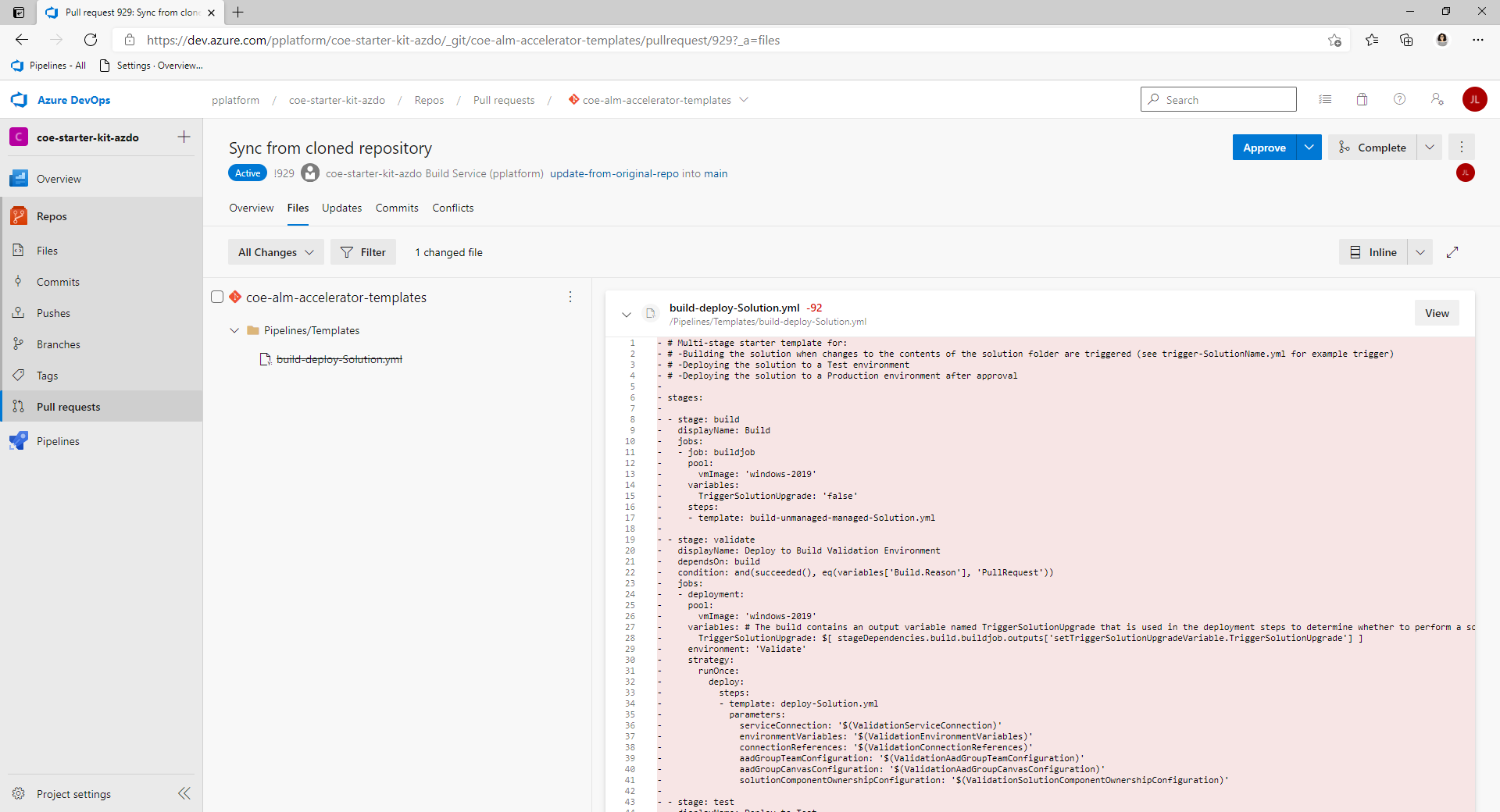
Ако заявката за изтегляне има конфликти при обединяване, трябва да ги разрешите, за да завършите надстройката. Използвайте безплатното Azure DevOps разширение Pull Request Merge Conflict, налично на Visual Studio пазара.